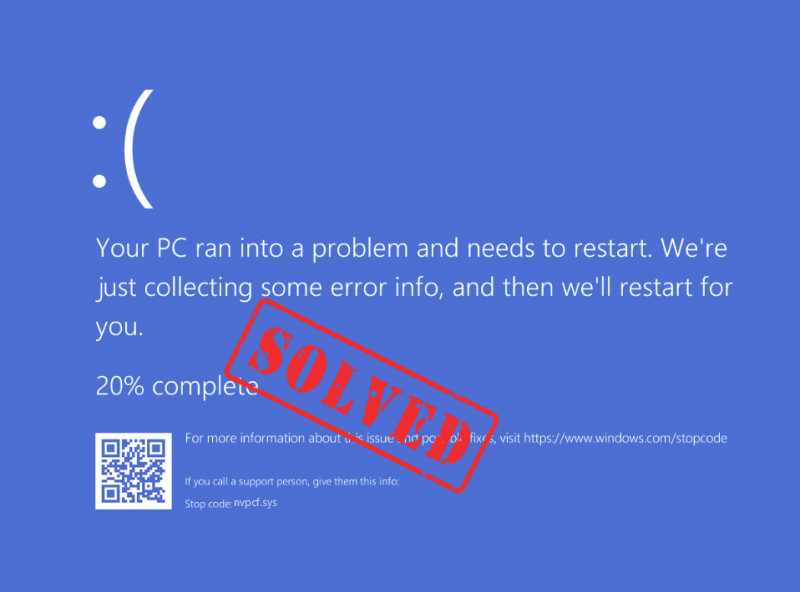
Urgh, encore une fois l'ennuyeuse erreur d'écran bleu de la mort ! Et cette fois, c’est nvpcf.sys, qu’est-ce que ça veut dire ? Si cela vous arrive, ne vous inquiétez pas, l'erreur d'écran bleu nvpcf.sys pourrait être simplement causée par un problème de pilote avec votre carte d'affichage Nvidia. Continuez à lire et voyez ce que vous pouvez faire pour résoudre ce problème une fois pour toutes.
Essayez ces correctifs pour l'erreur d'écran bleu nvpcf.sys sur votre ordinateur
Vous n'êtes pas obligé d'essayer tous les correctifs suivants : parcourez simplement la liste jusqu'à ce que vous trouviez celui qui fait l'affaire pour corriger l'erreur d'écran bleu de la mort nvpcf.sys pour vous.
- Rechercher les mises à jour Windows
- Réinstallez proprement le pilote de la carte graphique NVIDIA
- Mettre à jour les pilotes du chipset
- Exécutez SFC et DISM
- Réparer automatiquement les fichiers système corrompus
- Envisagez une réinstallation du système
1. Recherchez les mises à jour Windows
Si votre système n'est pas mis à jour régulièrement, il peut y avoir des problèmes de compatibilité pouvant entraîner des problèmes système tels que l'erreur d'écran bleu de mort nvpcf.sys. Pour vous assurer que les dernières mises à jour disponibles sont installées :
- Sur votre clavier, appuyez sur le bouton les fenêtres touche, puis tapez vérifier la mise à jour s, puis cliquez sur C bon sang pour les mises à jour .
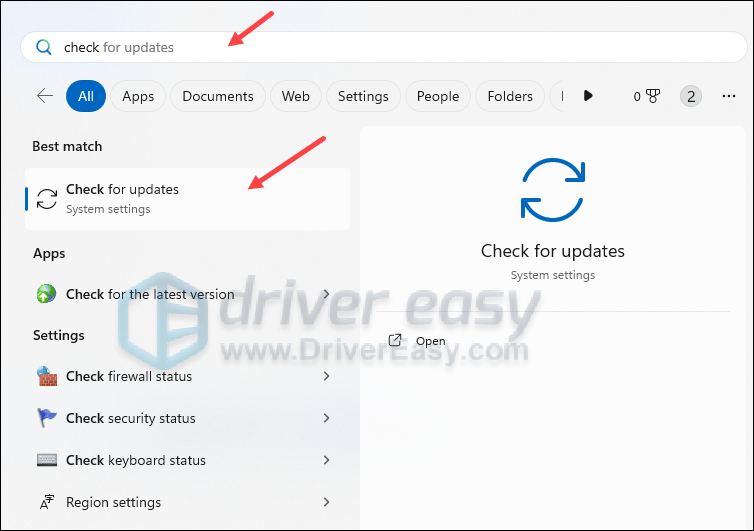
- Cliquez sur Vérifier les mises à jour , et Windows recherchera toutes les mises à jour disponibles.
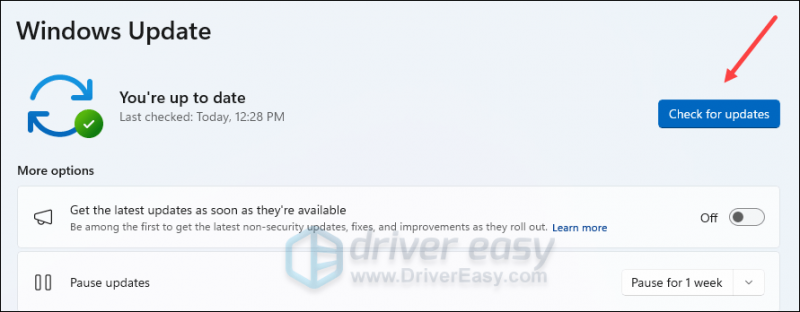
- Si des mises à jour sont disponibles, Windows les téléchargera automatiquement pour vous. Redémarrez votre ordinateur pour que la mise à jour prenne effet si nécessaire.

- S'il y a Non mises à jour disponibles, vous verrez Vous êtes à jour comme ça.
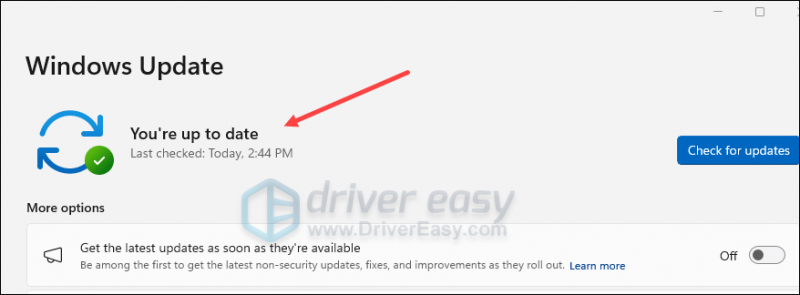
Redémarrez ensuite votre ordinateur et voyez si l’erreur d’écran bleu de la mort nvpcf.sys persiste. Si le problème persiste, veuillez passer au correctif suivant.
2. Réinstallez proprement le pilote de la carte graphique NVIDIA
Comme mentionné, l'erreur d'écran bleu de mort nvpcf.sys est liée au pilote de votre carte graphique Nvidia, qui pourrait être en faute pour des raisons mystérieuses.
Dans ce cas, il est recommandé d'effectuer une réinstallation propre du pilote de la carte d'affichage NVIDIA. Pour ce faire, DDU (Display Driver Uninstaller) est généralement recommandé, car il peut faire un très bon travail en supprimant tous les fichiers de pilote d'affichage anciens ou défectueux sur votre ordinateur.
Pour effectuer une réinstallation propre du pilote de la carte graphique avec DDU :
- Téléchargez et recherchez le fichier d'exécution du pilote de la carte d'affichage sur le site Web du fabricant de votre GPU (si vous ne savez pas comment procéder, veuillez sauter ici pour voir comment mettre à jour automatiquement le pilote de la carte graphique ) :
- Téléchargez DDU depuis le page de téléchargement officielle . Décompressez ensuite le dossier et double-cliquez sur le DDU fichier pour extraire davantage le fichier d’exécution.
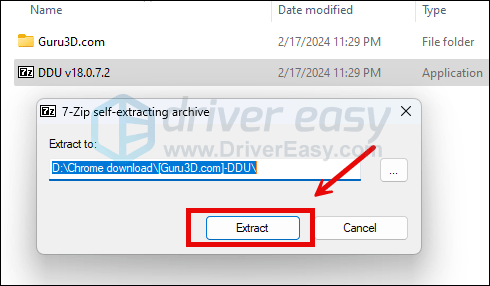
- Démarrez votre ordinateur en mode sans échec comme indiqué ici : Démarrez le mode sans échec à l'aide de l'outil de configuration du système
- En mode sans échec, accédez au dossier dans lequel vous décompressez le fichier d'exécution DDU. Double-cliquez pour exécuter Programme de désinstallation du pilote d'affichage .
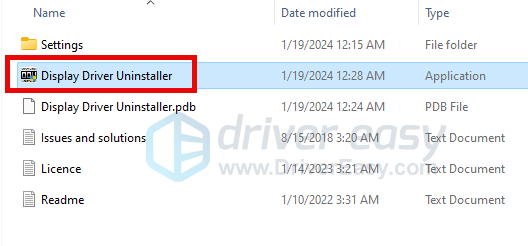
- Sélectionner GPU et votre fabricant de GPU sur le côté droit. Puis clique Nettoyer et redémarrer .
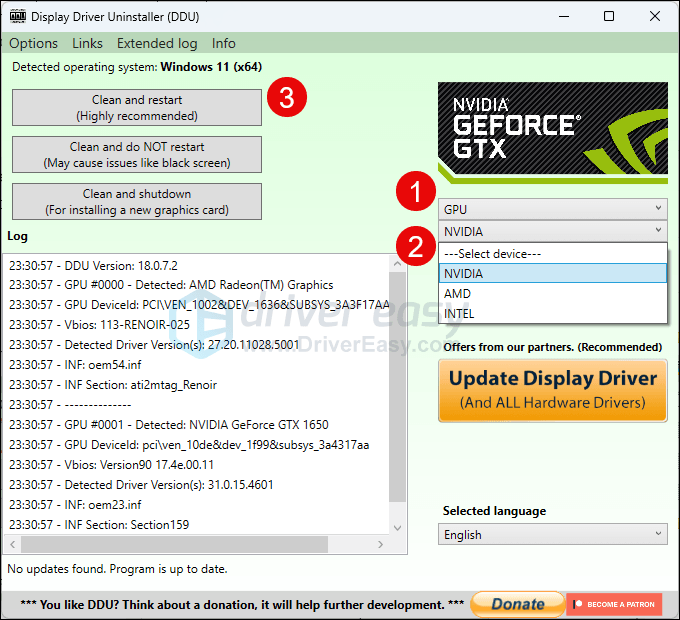
- Votre ordinateur devrait redémarrer lorsque les anciens fichiers du pilote de votre carte graphique seront nettoyés.
- Double-cliquez sur le fichier d'installation du pilote de carte d'affichage que vous avez téléchargé à l'étape 1 pour exécuter l'installation du pilote.
- Redémarrez ensuite votre ordinateur.
Si vous n'avez pas le temps, la patience ou les compétences nécessaires pour mettre à jour le pilote manuellement, vous pouvez le faire automatiquement avec Conducteur facile . Driver Easy reconnaîtra automatiquement votre système et trouvera les pilotes appropriés. Vous n'avez pas besoin de savoir exactement quel système exécute votre ordinateur, vous n'avez pas besoin d'être dérangé par le mauvais pilote que vous téléchargeriez et vous n'avez pas besoin de vous soucier de faire une erreur lors de l'installation. Driver Easy gère tout.
Vous pouvez mettre à jour vos pilotes automatiquement avec soit le GRATUIT ou la Version professionnelle de Driver Easy. Mais avec la version Pro, cela ne prend que 2 étapes (et vous bénéficiez d'une assistance complète et d'une garantie de remboursement de 30 jours) :
- Télécharger et installez Driver Easy.
- Exécutez Driver Easy et cliquez sur le bouton Scanne maintenant bouton. Driver Easy analysera ensuite votre ordinateur et détectera tout pilote problématique.
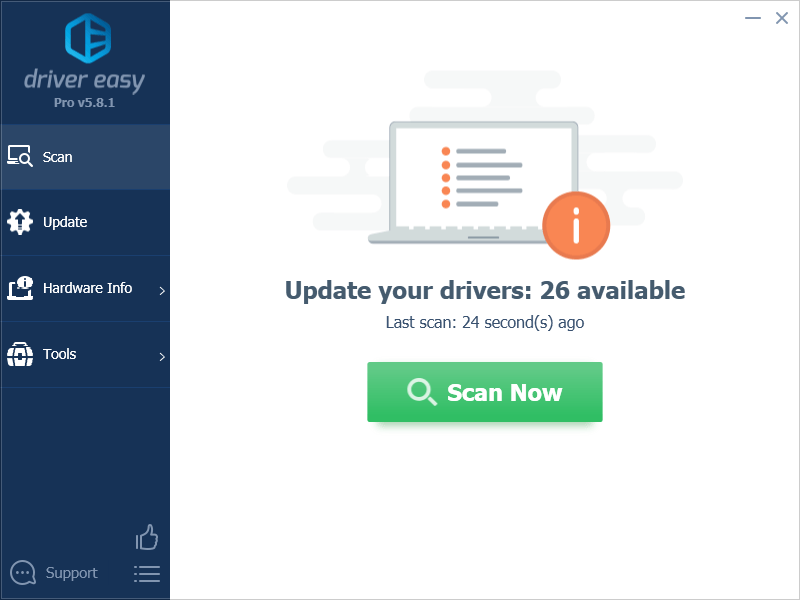
- Cliquez sur Tout mettre à jour pour télécharger et installer automatiquement la version correcte de tous les pilotes manquants ou obsolètes sur votre système. (Cela nécessite le Version professionnelle – vous serez invité à effectuer la mise à niveau lorsque vous cliquerez sur Tout mettre à jour.)
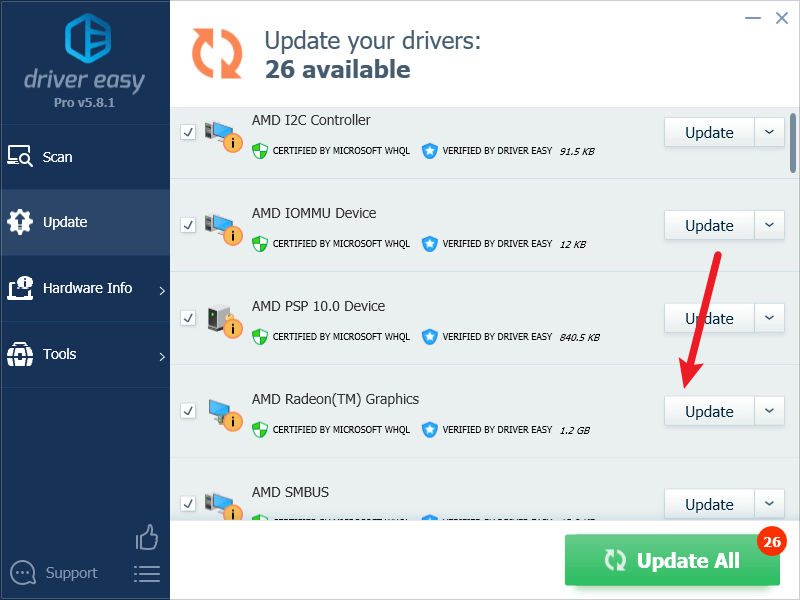
Note : Vous pouvez le faire gratuitement si vous le souhaitez, mais c'est en partie manuel. - Redémarrez votre PC pour que les modifications prennent effet.
Vérifiez si l’écran bleu de l’erreur de mort nvpcf.sys persiste. Si ce correctif ne fonctionne pas pour vous, essayez le correctif suivant ci-dessous.
3. Mettre à jour les pilotes du chipset
Une autre raison courante pour laquelle vous avez l’erreur d’écran bleu de mort nvpcf.sys pourrait être des pilotes de chipset défectueux ou obsolètes. Pour résoudre ce problème, vous pouvez essayer de mettre à jour les pilotes du chipset avec le fichier de pilote correct téléchargé depuis le site officiel de votre fabricant de carte mère .
Pour ce faire, vous connaîtrez d'abord le modèle exact de carte mère pour votre appareil, puis vous rendre sur le site officiel pour rechercher et télécharger les fichiers de pilotes appropriés pour votre système d'exploitation.
Si vous ne savez pas comment faire tout cela, consultez voici comment mettre à jour automatiquement les pilotes du chipset .
Des pilotes de chipset incorrects pourraient provoquer des problèmes tels que des pannes informatiques, des blocages ou rendre votre ordinateur inutilisable et instable. Veuillez donc ne le faire que lorsque vous êtes sûr et pleinement conscient des conséquences de la mise à jour manuelle des pilotes du chipset.4. Exécutez SFC et DISM
Les fichiers système corrompus peuvent provoquer des erreurs d'écran bleu de mort comme nvpcf.sys. Heureusement, il existe deux outils intégrés qui peuvent aider à identifier et réparer ces fichiers système défectueux. L’ensemble du processus peut prendre un certain temps et nous vous suggérons de ne pas exécuter d’autres programmes lors du test. Si vous trouvez les lignes de commande trop intimidantes et que vous craignez que les choses tournent mal d'une manière ou d'une autre, veuillez consulter voici comment effectuer automatiquement la réparation des fichiers système .
Pour exécuter ces outils :
4.1 Analyser les fichiers corrompus avec le vérificateur de fichiers système
1) Sur votre clavier, appuyez sur la touche les fenêtres clé du logo et R. en même temps. Taper cmd et appuyez sur Ctrl+Maj+Entrée en même temps pour exécuter l’invite de commande en tant qu’administrateur.
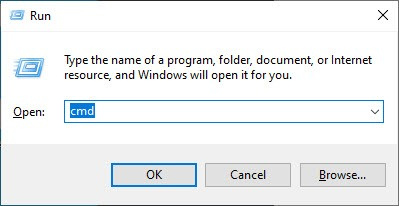
Cliquez sur Oui lorsque vous êtes invité à donner l'autorisation d'apporter des modifications à votre appareil.
2) Dans la fenêtre d'invite de commande, copiez et collez la commande suivante et appuyez sur Entrer .
sfc /scannow
3) Le vérificateur de fichiers système analysera ensuite tous les fichiers système et réparera ceux corrompus ou manquants qu'il a détectés. Cela peut prendre 3 à 5 minutes.
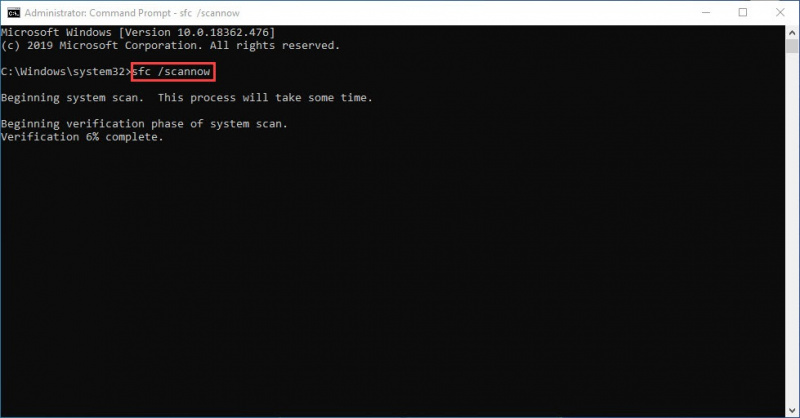
4) Après l'analyse, redémarrez votre ordinateur et voyez si l'erreur d'écran bleu de mort nvpcf.sys persiste. Si c'est le cas, passez au test suivant :
4.2 Exécutez dism.exe
1) Sur votre clavier, appuyez sur la touche les fenêtres clé du logo et R. en même temps. Taper cmd et appuyez sur Ctrl+Maj+Entrée pour exécuter l'invite de commande en tant qu'administrateur.
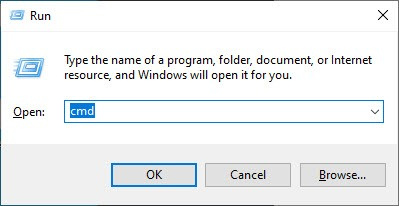
Cliquez sur Oui lorsque vous êtes invité à donner l'autorisation d'apporter des modifications à votre appareil.
2) Dans la fenêtre d'invite de commande, copiez et collez les commandes suivantes et appuyez sur Entrer après chaque ligne :
dism.exe /online /cleanup-image /scanhealth
dism.exe /online /cleanup-image /restorehealth
2) Une fois le processus terminé :
- Si l'outil DISM vous renvoie des erreurs, vous pouvez toujours essayer cette ligne de commande. Cela prendra jusqu'à 2 heures.
dism /online /cleanup-image /startcomponentcleanup
- Si vous obtenez Erreur : 0x800F081F , redémarrez votre ordinateur, puis ouvrez à nouveau l'invite de commande en tant qu'administrateur (étape 1) et exécutez cette ligne de commande à la place :
Dism.exe /Online /Cleanup-Image /AnalyzeComponentStore
Une fois ces tests terminés, redémarrez votre ordinateur et voyez si l’erreur d’écran bleu de mort nvpcf.sys est toujours visible. Si le problème persiste, veuillez passer au correctif suivant.
5. Réparez automatiquement les fichiers système corrompus
Si vous êtes confronté à une erreur persistante d’écran bleu de mort nvpcf.sys et qu’aucune des solutions précédentes ne s’est avérée efficace, il est possible que vos fichiers système corrompus soient à blâmer. Pour remédier à cela, la réparation des fichiers système devient cruciale. L'outil System File Checker (SFC) peut vous aider dans ce processus. En exécutant la commande « sfc /scannow », vous pouvez lancer une analyse qui identifie les problèmes et répare les fichiers système manquants ou corrompus. Cependant, il est important de noter que l'outil SFC se concentre principalement sur l'analyse des fichiers majeurs et peut ignorer des problèmes mineurs .
Dans les situations où l'outil SFC échoue, un outil de réparation Windows plus puissant et spécialisé est recommandé. Forteté est un outil de réparation automatisé de Windows qui excelle dans l'identification des fichiers problématiques et le remplacement de ceux qui fonctionnent mal. En analysant complètement votre PC, Fortect peut fournir une solution plus complète et plus efficace pour réparer votre système Windows.
Pour corriger l’erreur d’écran bleu de mort nvpcf.sys avec Fortect :
- Télécharger et installez Fortect.
- Ouvrez Fortect. Il exécutera une analyse gratuite de votre PC et vous donnera un rapport détaillé de l'état de votre PC .
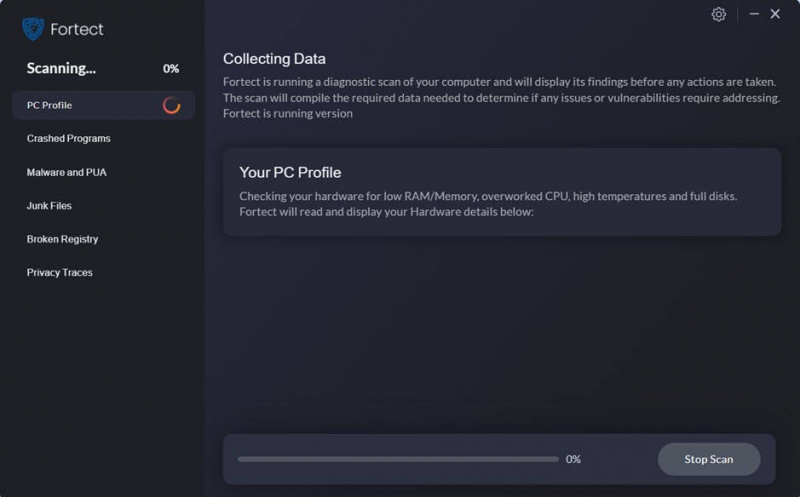
- Une fois terminé, vous verrez un rapport montrant tous les problèmes. Pour résoudre automatiquement tous les problèmes, cliquez sur Commencer la réparation (Vous devrez acheter la version complète. Elle est livrée avec un Garantie de remboursement de 60 jours afin que vous puissiez rembourser à tout moment si Fortect ne résout pas votre problème).
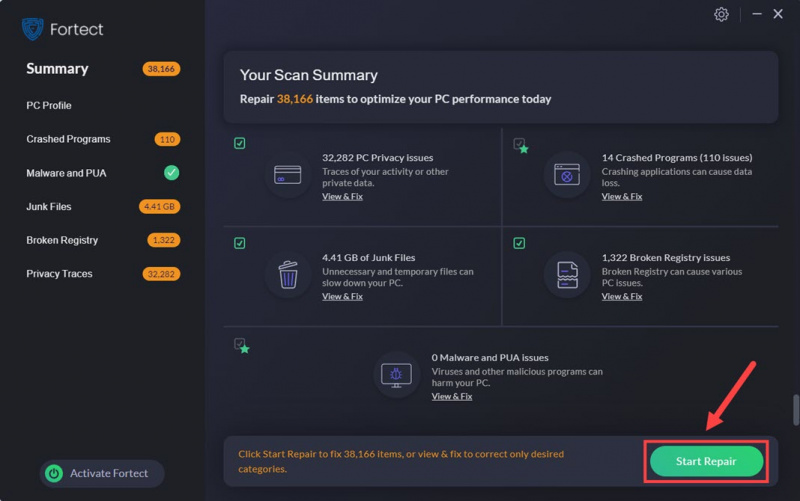
6. Envisagez une réinstallation du système
Si l’erreur d’écran bleu de mort nvpcf.sys persiste à ce stade, vous pouvez envisager une réinstallation du système.
Si vous avez besoin d’instructions supplémentaires sur la façon de procéder, voici un article pour votre référence : Réinstaller/réinitialiser Windows 10 [étape par étape] les captures d'écran proviennent de Windows 10, mais les instructions fonctionnent également sous Windows 11.
Si l’erreur d’écran bleu de mort nvpcf.sys persiste après la réinitialisation ou la réinstallation de l’ordinateur, le problème vient définitivement du matériel. Dans ce cas, vous devriez parler à votre fournisseur d'ordinateurs pour voir s'il peut vous aider à réparer votre ordinateur ou votre carte graphique Nvidia. Si votre ordinateur n'est plus sous garantie, vous devrez demander l'aide d'un technicien en matériel pour faire vérifier votre carte graphique Nvidia.
J'espère que l'une des méthodes ci-dessus vous aidera à corriger l'erreur d'écran bleu de la mort nvpcf.sys. Si vous avez d'autres suggestions constructives, n'hésitez pas à laisser un commentaire ci-dessous. Nous sommes tout ouïe.




![[Correction rapide] Retard et coupure du son de Fortnite](https://letmeknow.ch/img/knowledge/22/fortnite-sound-lagging-cutting-out.jpg)
![[Correctif] Crash de Star Citizen](https://letmeknow.ch/img/program-issues/55/star-citizen-crashing.jpg)
![Un autre ordinateur utilise l'imprimante [Résolu]](https://letmeknow.ch/img/knowledge-base/04/another-computer-is-using-printer.png)